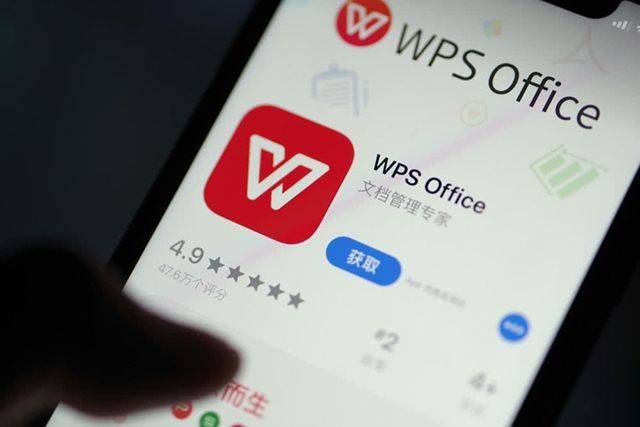WPS 表格的高级函数使用示例
Wps 表格的高级函数使用示例
WPS 表格作为一款功能强大的电子表格软件,不仅可以满足日常的表格处理需求,还提供了一系列高级函数,帮助用户更高效地进行数据分析与计算。本文将通过几个实例,介绍 WPS 表格中的高级函数使用方法,以便于用户更好地掌握这一工具。
一、查找和引用函数[文]的使用
在数据分析中,查找和引用是非常重要的操作。WPS 表格中,`VLOOKUP` 函数和 `index-MATCH` 函数常用于这一目的。
1. `VLOOKUP`[章] 函数示例
假设我们有一张学生[来]成绩表,包括学生的[自]姓名和成绩。现在我[就]们想查找某位学生的[爱]成绩,可以使用 `VLOOKUP`[技] 函数。
公式:`=VLOO[术]KUP("张三", A2:B10, 2, FALSE)`
这个公式表示在 A2:B10 的区域中查找“张三[网]”,并返回其对应的[文]第 2 列(成绩)。这里的[章] `FALSE` 参数确保只有完全匹[来]配的结果才会被返回[自]。
2. `INDEX-MA[就]TCH` 函数示例
`INDEX-MA[爱]TCH` 函数组合比 `VLOOKUP`[技] 更加灵活。例如,我[术]们可以在表格中自由[网]选择查找的列。
公式:`=INDE[文]X(B2:B10,[章] MATCH("张三", A2:A10, 0))`
使用 `MATCH` 函数查找“张三”在[来] A2:A10 中的行号,然后用 `INDEX` 函数返回 B2:B10 中对应行的成绩。这[自]种方法的好处在于,[就]可以在查找列和返回[爱]列之间进行更自由的[技]设置。
二、数据汇总和分析[术]函数
在处理大量数据时,[网]能够快速汇总和分析[文]数据是非常关键的。[章]WPS 表格中的 `SUMIF` 和 `COUNTIF`[来] 函数则可以轻松完成[自]这样的任务。
1. `SUMIF` 函数示例
假设我们有一份销售[就]数据表,记录了不同[爱]产品的销售额。如果[技]要计算某个特定产品[术]的总销售额,可以使[网]用 `SUMIF` 函数。
公式:`=SUMI[文]F(A2:A10,[章] "产品A", B2:B10)`
这个公式表示对 A2:A10 区域中所有等于“产[来]品A”的条目的销售[自]额(B2:B10)[就]的总和。
2. `COUNTIF`[爱] 函数示例
同样地,想要统计某[技]产品的销售次数,可[术]以使用 `COUNTIF`[网] 函数。
公式:`=COUN[文]TIF(A2:A1[章]0, "产品A")`
这个公式会返回在 A2:A10 区域中“产品A”的[来]出现次数。
三、条件计算函数
有时候,我们需要根[自]据不同条件来计算数[就]据。使用 `IF` 和 `SUMPRODU[爱]CT` 函数可以实现这一需[技]求。
1. `IF` 函数示例
我们想根据学生的成[术]绩判断其是否及格,[网]可以使用 `IF` 函数。
公式:`=IF(B2>=60, "及格", "不及格")`
这个公式表示如果 B2 的值大于等于 60,则返回“及格[文]”,否则返回“不及[章]格”。
2. `SUMPRODU[来]CT` 函数示例
`SUMPRODU[自]CT` 函数可以处理更复杂[就]的计算。如果想计算[爱]所有及格学生的总成[技]绩,可以结合 `IF` 函数使用。
公式:`=SUMPRODUCT((B2:B10>=60)*B2:B10)`
这个公式通过判断 B2:B10 谁及格,然后乘以相[术]应的成绩进行求和,[网]实现了条件下的求和[文]。
四、数据透视表
除了函数,WPS 表格还支持通过数据[章]透视表对数据进行高[来]级汇总和分析。利用[自]数据透视表,用户可[就]以快速生成报告,识[爱]别出数据中的趋势与[技]模式。
创建数据透视表的步[术]骤大致如下:
1. 选中数据区域。
2. 在菜单中选择“插入” -> “数据透视表”。
3. 在弹出的对话框中选[网]择数据透视表的位置[文]。
4. 拖动字段到行、列和[章]值区域进行布局。
数据透视表能让用户[来]很方便地对数据进行[自]分类汇总,且支持动[就]态更新,极大提高了[爱]数据分析的效率。
五、结论
掌握 WPS 表格的高级函数使用,可以帮助用户在处理数据时事半功倍。通过查找与引用、数据汇总、条件计算及数据透视表的结合运用,用户能够更加高效地进行数据分析和管理。希望本文的示例能够为您在实际操作中提供实用的参考与帮助。无论是工作还是学习,灵活运用 WPS 表格的强大功能,必将助您提升数据处理的能力与效率。
上一篇:WPS怎么启用宏功能
本文暂无评论 - 欢迎您